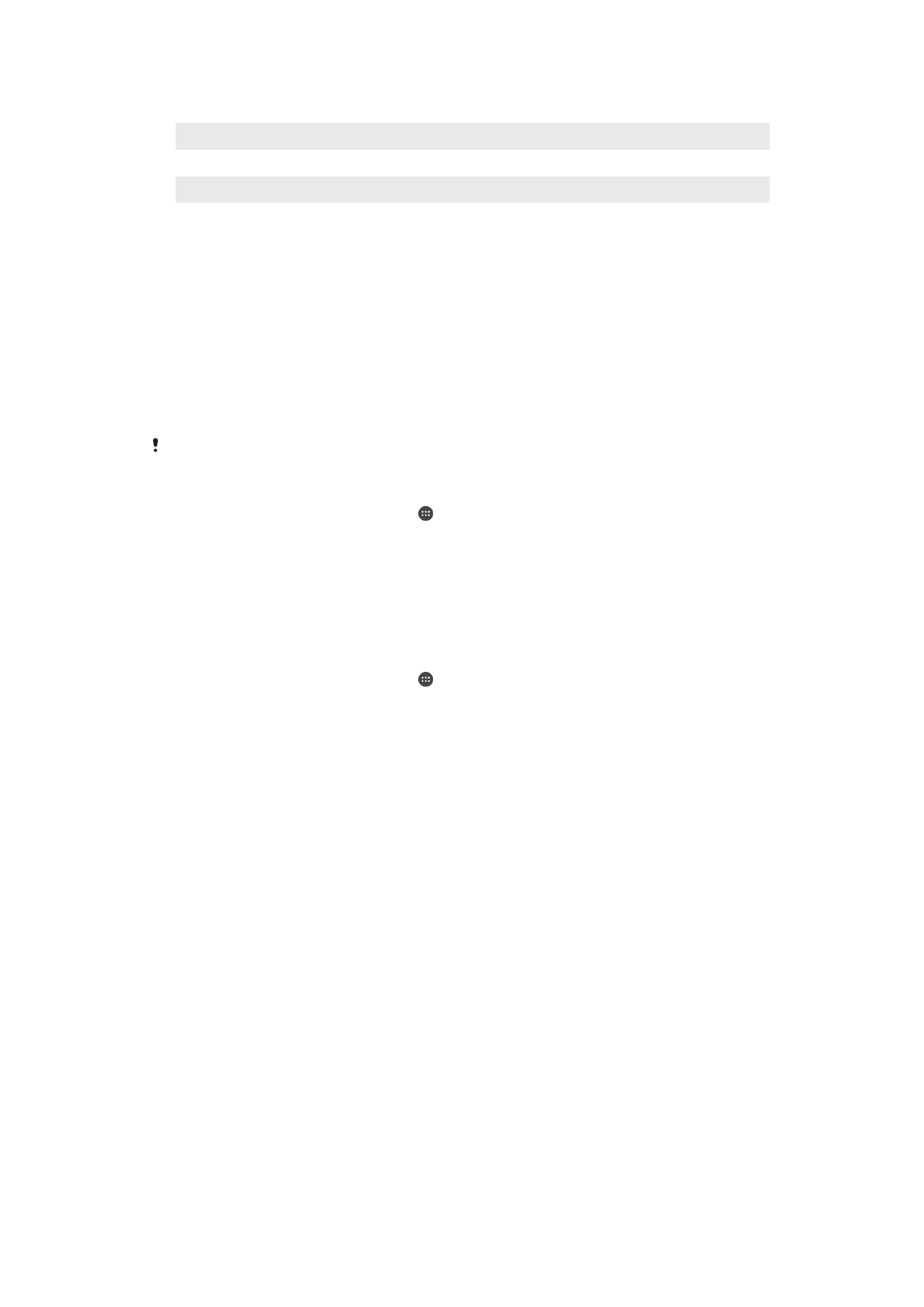
Upravljanje baterijom i napajanjem
Uređaj ima ugrađenu bateriju. Da biste je iskoristili na najbolji način, pratite energiju koju
troše različite aplikacije i funkcije. Funkcije štednje energije u pozadini podrazumevano su
aktivirane da biste smanjili potrošnju baterije, a dostupni su i dodatni režimi štednje
energije kako biste po potrebi dodatno smanjili potrošnju baterije.
Funkcije štednje energije smanjuju prioritet za određene funkcije uređaja koje nisu
osnovne, na primer, viši nivo performansi slika, aktivnosti na mreži kao što su usluge
lokacije, sinhronizacija aplikacija i Wi-Fi skeniranje u pozadini. Ako ne želite da to utiče na
neku aplikaciju, možete da je izuzmete u meniju „Optimizacija baterije“. Ovo ne utiče na
telefonske pozive i SMS poruke.
Ažuriranja sistema mogu da promene funkcije štednje energije dostupne na uređaju.
Prikaz potrošnje baterije, procenjenog vremena i saveta o uštedi energije
1
Na ekranu
Početni ekran tapnite na .
2
Pronađite stavke
Podešavanja > Baterija i tapnite na njih. Prikazuje se pregled
podataka o procentu napunjenosti baterije i procenjenom vremenu trajanja
baterije.
3
Tapnite na
PRIKAŽI UPOTREBU BATERIJE da biste prikazali listu funkcija i
usluga koje troše bateriju od poslednjeg ciklusa punjenja. Tapnite na neku stavku
da biste dobili informacije o tome kako da smanjite njenu potrošnju baterije.
Prikaz potrošnje baterije za aplikacije
1
Na ekranu
Početni ekran tapnite na .
2
Pronađite stavke
Podešavanja > Aplikacije i tapnite na njih.
3
Izaberite aplikaciju i pregledajte njenu potrošnju energije baterije preko opcije
Baterija.
Opšti saveti o korišćenju radi poboljšanja performansi baterije
Sledeći saveti vam mogu pomoći da poboljšate performanse baterije:
•
Smanjite nivo osvetljenosti ekrana. Pogledajte odeljak
Podešavanja ekrana
na
stranici 59.
•
Isključite Bluetooth®, Wi-Fi i usluge lokacije kada vam ove funkcije nisu potrebne.
•
Isključite uređaj ili koristite režim rada u avionu ako se nalazite u oblasti koja nije
pokrivena mrežom ili u kojoj je pokrivenost mrežom mala. U suprotnom, uređaj će
neprestano skenirati dostupne mreže, što troši energiju.
•
Koristite Wi-Fi mrežu umesto rominga kada ste u inostranstvu. Roming skenira u
potrazi za matičnom mrežom i dodatno troši bateriju jer je uređaju za prenos
potrebno više izlazne energije. Pogledajte odeljak
Wi-Fi
na stranici 48.
•
Promenite podešavanja sinhronizacije za e-poštu, kalendar i kontakte. Pogledajte
odeljak
Sinhronizacija sa nalozima na mreži
na stranici 55.
•
Proverite aplikacije koje troše mnogo baterije i primenite savete o štednji baterije
koje vam uređaj prikazuje za ove aplikacije.
•
Promenite nivo obaveštenja za aplikaciju. Pogledajte odeljak
Obaveštenja
na
stranici 30.
•
Isključite dozvolu za deljenje lokacije za aplikaciju. Pogledajte odeljak
Podešavanja
aplikacija
na stranici 61.
•
Deinstalirajte aplikacije koje ne koristite. Pogledajte odeljak
Ekran aplikacija
na
stranici 25.
•
Koristite Sony originalni handsfri uređaj da biste slušali muziku. Handsfri uređaji
troše manje baterije od zvučnika uređaja.
•
Ponovo pokrenite uređaj s vremena na vreme.
37
Ovo je Internet verzija ove publikacije. © Štampajte samo za privatnu upotrebu..
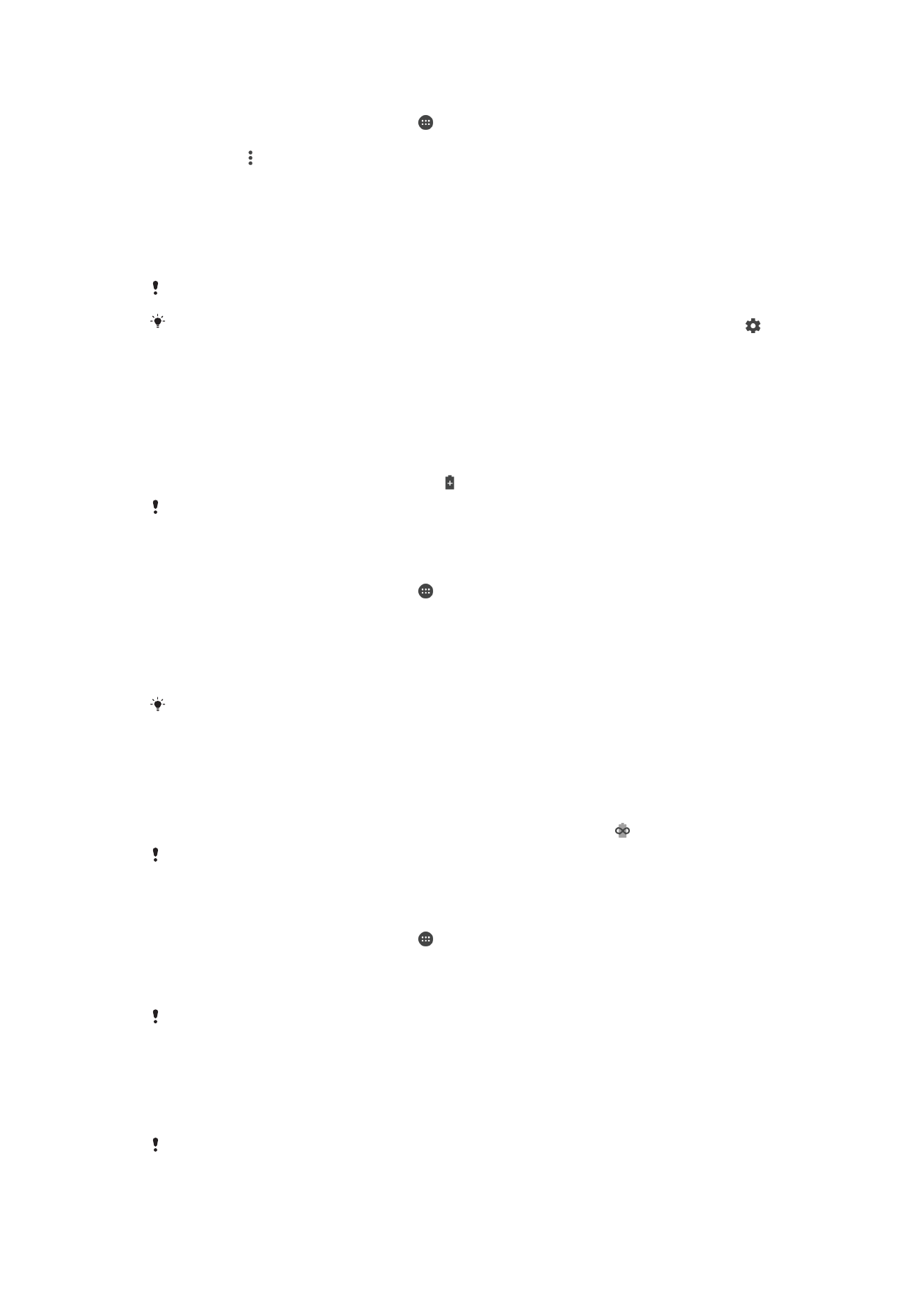
Pravljenje izuzetaka za funkcije štednje energije za aplikacije
1
Na ekranu
Početni ekran tapnite na .
2
Pronađite stavke
Podešavanja > Baterija i tapnite na njih.
3
Tapnite na i izaberite stavku
Optimizacija baterije. Videćete listu aplikacija koje
nisu optimizovane.
4
Da biste dodali aplikacije na ovu listu ili ih uklonili sa nje, tapnite na
APLIKACIJE i
izaberite ili opozovite izbor aplikacije sa liste da biste izmenili njena podešavanja
optimizacije.
5
Lista aplikacija koje nisu optimizovane ažuriraće se u skladu sa vašim
podešavanjima.
Ne možete da izuzmete aplikacije iz optimizacije Ultra STAMINA režima.
Možete i da konfigurišete stavku
Optimizacija baterije iz menija Podešavanja > Aplikacije >
>
Specijalan pristup.
STAMINA režim
U zavisnosti od nivoa STAMINA režima, različite funkcije će biti ograničene ili
onemogućene da bi se smanjila potrošnja baterije. Ovde spadaju performanse
prikazivanja, animacija i osvetljenost ekrana, poboljšanje slike, sinhronizacija podataka
aplikacija u pozadini, vibracija (osim za dolazne pozive), strimovanje i GPS (dok je ekran
isključen). Na statusnoj liniji se prikazuje .
Ako delite uređaj sa više korisnika, morate da se prijavite kao vlasnik, tj. primarni korisnik, da
biste aktivirali ili deaktivirali STAMINA režim.
Aktiviranje ili deaktiviranje STAMINA režima
1
Na ekranu
Početni ekran tapnite na .
2
Pronađite stavke
Podešavanja > Baterija i tapnite na njih.
3
Tapnite na
STAMINA režim, a zatim na klizač da biste aktivirali ili deaktivirali ovu
funkciju. Kada se STAMINA režim aktivira, možete da izaberete dodatne opcije, na
primer, možete da prilagodite procenat automatskog pokretanja u skladu sa
željenim opcijama.
U meniju „Optimizacija baterije“ možete da izuzmete aplikacije za koje ne želite da STAMINA
režim obavlja optimizaciju.
Ultra STAMINA režim
Trajanje baterije se znatno produžava, ali broj dostupnih aplikacija je ograničen i mobilni
podaci i Wi-Fi su onemogućeni. Upućivanje poziva i slanje SMS poruka su i dalje
dostupni. Početni ekran se menja, a na statusnoj liniji se prikazuje .
Ako delite uređaj sa više korisnika, morate da se prijavite kao vlasnik, tj. primarni korisnik, da
biste aktivirali ili deaktivirali Ultra STAMINA režim.
Aktiviranje Ultra STAMINA režima
1
Na ekranu
Početni ekran tapnite na .
2
Pronađite stavke
Podešavanja > Baterija i tapnite na njih.
3
Tapnite na
Ultra STAMINA režim, a zatim na AKTIVIRAJ.
4
Potvrdite da biste aktivirali.
Ne možete da izuzmete aplikacije iz optimizacije Ultra STAMINA režima.
Deaktiviranje Ultra STAMINA režima
1
Prevucite statusnu liniju nadole da biste pristupili tabli sa obaveštenjima.
2
Tapnite na
Deaktivirajte Ultra STAMINA režim.
3
Tapnite na
OK.
Deaktiviranje Ultra STAMINA režima ponovo će pokrenuti uređaj.
38
Ovo je Internet verzija ove publikacije. © Štampajte samo za privatnu upotrebu..